Trello kan være en fin måte å administrere prosjekter på, kommunisere med teamet ditt, organisere ideer og tjene som en slags "Internett-whiteboard" hvor folk kan brainstorme sammen og samarbeide i en felles plass.

Når du har samlet alle medlemmer av styret ditt og klar til å gå, kan du begynne å legge til nye lister. Titlene på disse listene kan være alt avhengig av hvilken type prosjekt du lager, arbeidsflyten for hvordan du vil administrere individuelle oppdrag, og hvordan du foretrekker å administrere innholdet ditt generelt.
Som et eksempel, Jeg har oppført noen forskjellige ideer nedenfor. I hver liste finner du alternativet "Legg til et kort", som du kan klikke her.
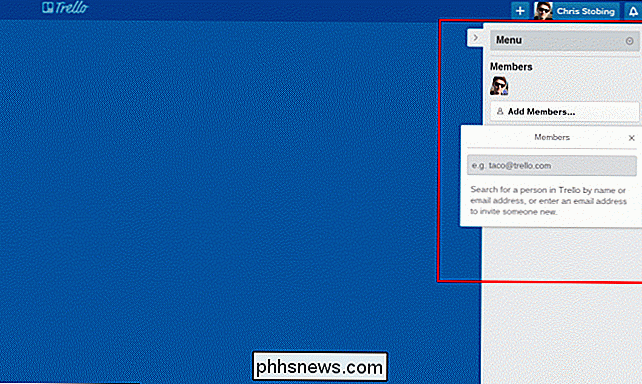
Når kortet er opprettet i listen, klikker du på det, og du får se et vindu som ser slik ut:
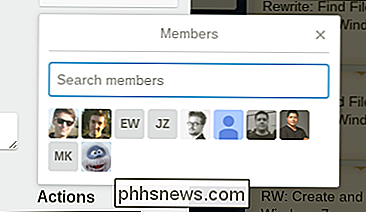
Og det er i disse kortene hvor den virkelige organisasjonen starter. Alt fra å legge medlemmer til "Abonner på et kort" (som betyr at de vil motta et varsel enten på e-post eller telefon når en ny handling skjer), for å merke et kort for underdelen, skjer i knappene av til siden.
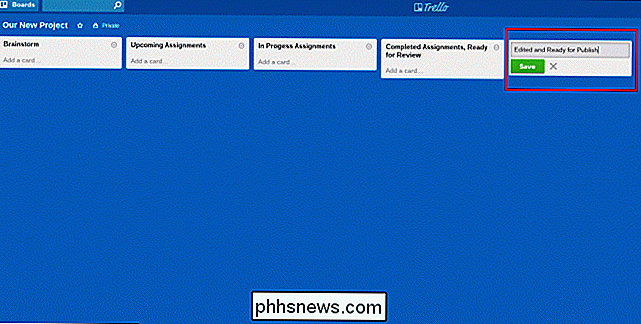
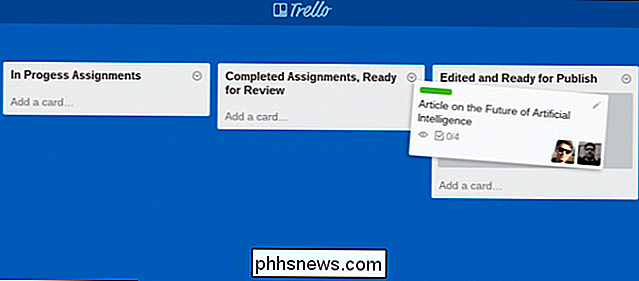
Du kan redigere beskrivelsen av et kort (dvs. "Brainstorm only", en lenke til relevant forskning, YouTube-klipp, etc.), samt opprette en "Checkliste", se til side her.

Checklister er en fin måte å håndtere individuelle kort på og sørge for at alle medlemmer av teamet er konsekvent oppdatert på hvor et bestemt stykke av prosjektet er til enhver tid. For å legge til en sjekkliste og fylle den med nye elementer, klikker du bare på "Kontrollliste" -knappen, klikker "Legg til" og begynner å fylle opp oppgavene.
Andre innstillinger på hvert kort inkluderer muligheten til å legge til en forfallsdato, som kan oppdateres eller endres av medlemmer som har fått tillatelse på kortet.
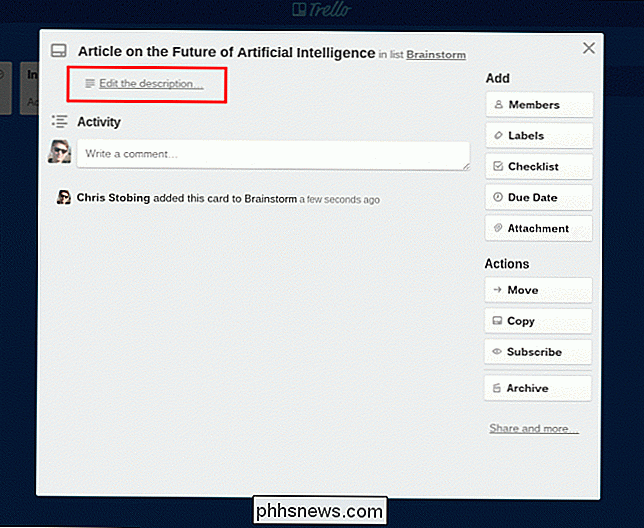
RELATED:
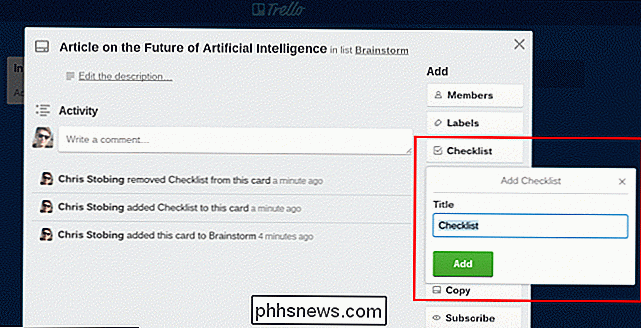
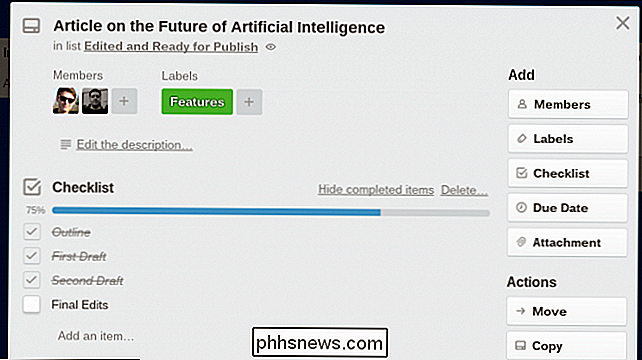
Nybegynner: Slik oppretter, administrerer og deler kalendere i Outlook 2013
Aktivitetsmåten finnes i menyen på høyre side, og så lenge et kort ikke er merket som "Privat", kan alle handlingene i teamet ditt ses fra en enkelt å følge strøm. En annen flott funksjon av Trello er at alt ditt filer og mapper kan festes rett inn i kortene selv. Ikke mer grave gjennom en endeløs rekke Dropbox-mapper med kompliserte passord eller prøver å få noen til å organisere sine Driftstillatelser riktig, med Trello alt du trenger er akkurat der og klar til å laste ned rett fra serveren.
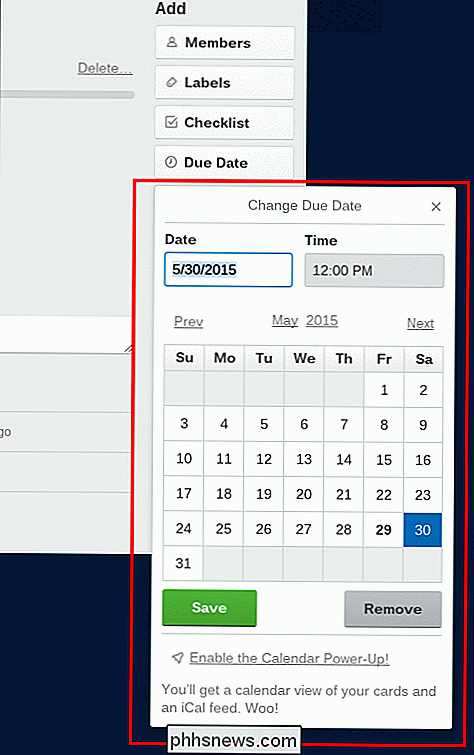
Men hvis du Teamet er ikke klar til å "slippe" Dropboxen sin ennå, tjenesten integreres automatisk med mange av de mest populære skyttjenestene, og lar deg legge til innhold direkte fra din egen koblede konto.
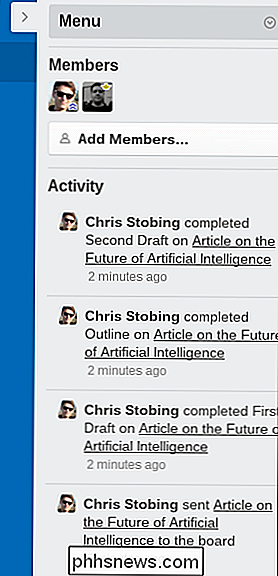
Deretter er det her etiketter kom inn.
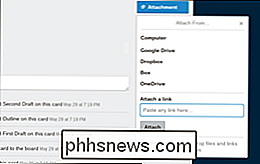
Etikettene er en universell moniker som lett kan hjelpe deg å skille delene dine inn i undergrupper, og så videre. Si for eksempel at du har noe i "Tilordnet" -listen, men du vet ikke hvilken avdeling artikkelen tilhører?
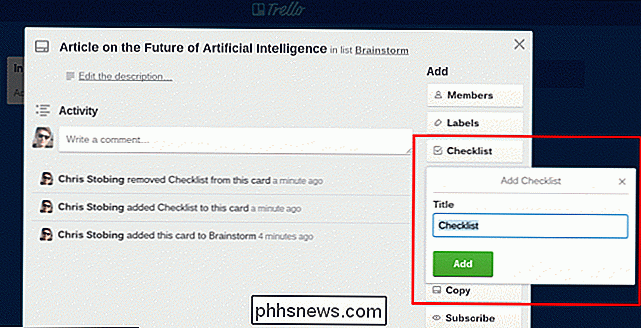
Etiketter lar deg raskt fargekode bestemt innhold, slik at den som er festet til kortet, raskt kan gjenkjenne hvem den tilhører og hva formålet med oppdraget er. Denne visuelle køen gir et enkelt organisasjonssystem, ikke mye i motsetning til de fargede fanene, vil du se på toppen av mapper lined tilbake til et arkivskap.
RELATED:
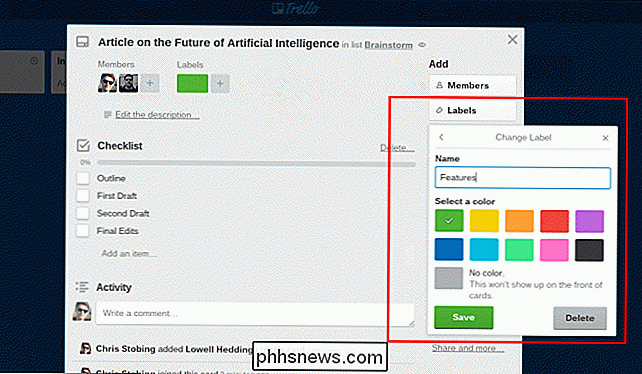
De beste appene og skygtjenester for å ta, lagre, og delingsnotater
Til slutt kan du velge å "dele" et kort med noen via e-post, eller bare koble den i arbeidsflytplassen utenfor Trello-nettverket. Noen av de ekstra morsomme funksjonene i Trello inkluderer muligheten til å legge til vennlige klistremerker til et kort eller medlem, hvorav noen er inkludert i grunnleggende medlemskapet og et helt ekstra bibliotek som vil åpne hvis du registrerer deg for det månedlige abonnementet på Trello Gold.
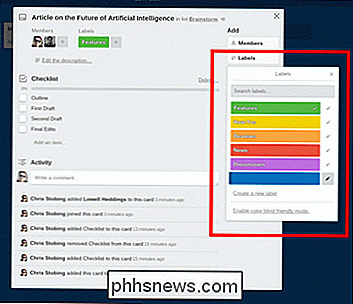
Business Class vil få deg de samme klistremerkene, men i stedet for å betale $ 5 per måned som helhet, kan du i stedet velge å gi premiummedlemskap til hver av dine ansatte med en rabatt på € 3,75 per person.
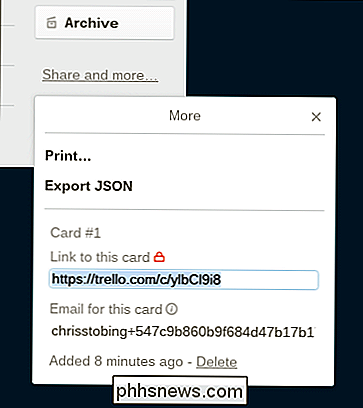
Ytterligere innstillinger i menylinjen gir deg mulighet til å kontrollere omstillingene for medlemmer av teamet ditt, blant annet hvem som kan lese kortene, hvem som kan kommentere dem, og hvem som har mulighet til å arkivere, slette eller flytte eldre oppgaver som har allerede tjent deres formål.
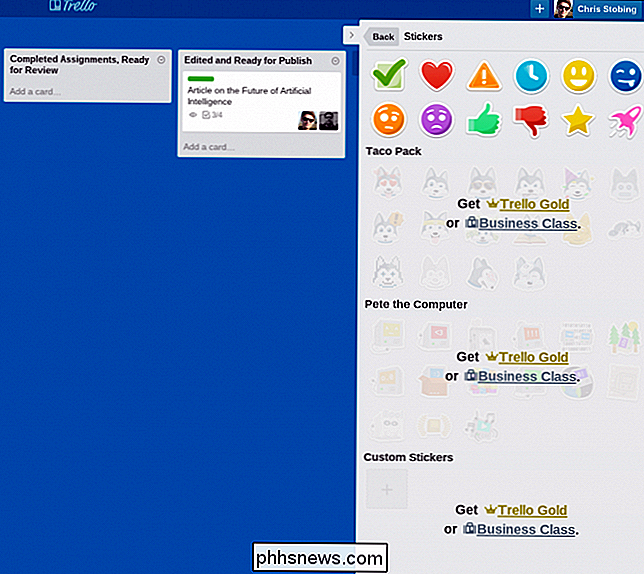
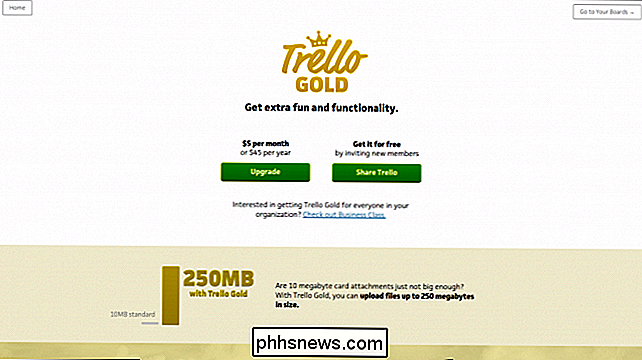
Her finner du også "Power Ups" -menyen, inkludert muligheten til å se alle oppdragene og deres eiere i et kalenderformat som er ferdige med forfallsdatoer og samsvarende tidsplaner, samt mulighet til å la gruppemedlemmene "stemme" på bestemte kort.
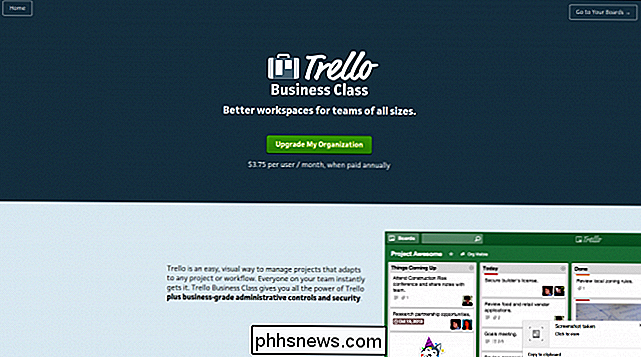
Tanken bak stemmegivningssystemet er at hvis alle ikke kan være enige om en ide eller hvilken oppgave å jobbe på neste, kan du åpne gulvet opp til en stemme. Hvilket alternativ som får flest stemmer er det neste prosjektet som sendes gjennom.
Hvis ett bord ikke er nok, er det alltid muligheten til å gjøre mer. Å skille arbeidsstyrken din på denne måten kan bidra til å fjerne for mye forstyrrelser mellom ulike avdelinger og er alltid et godt alternativ hvis du er bekymret for tillatelser eller folk ser private prosjekter i aksjon før de er klare for allmennheten.
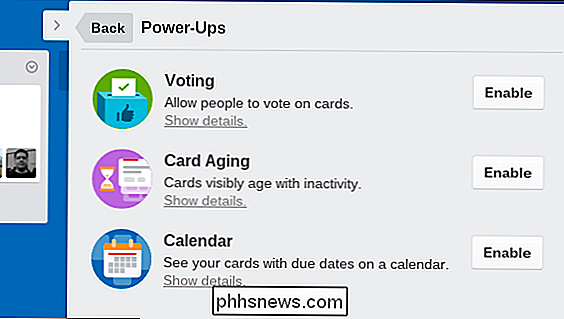
Når et kort har tjent sin hensikt, kan du kaste det pent bort i arkivet med et trykk på en knapp. Arkivet vil holde innholdet i opptil 30 dager før det slettes permanent, så vær sikker på at du aldri sender noe inn i dette området av Trello med mindre du er helt sikker på at du er ferdig med det for godt.
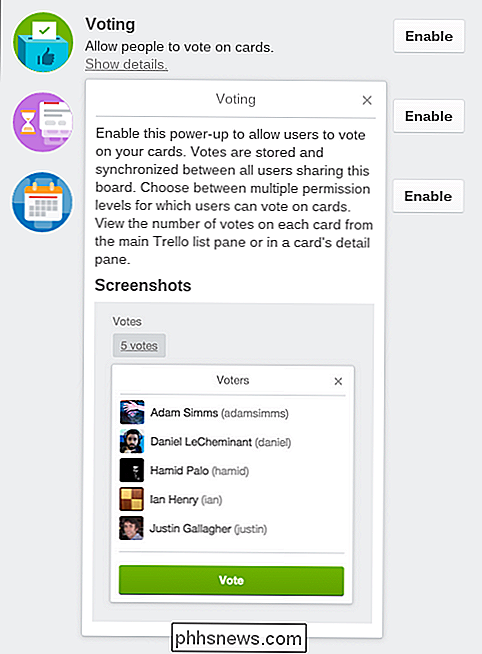
Trello kan være en nyttig , lett tilgjengelig måte for deg og medlemmene av hele laget ditt for å holde deg organisert gjennom det hektiske kaoset på arbeidsdagen. Ved å utnytte alle sine mange funksjoner og triks, kan du holde hodet klart, prosjektene dine på sporet og bredden av dine oppgaver publisert til enhver tid.
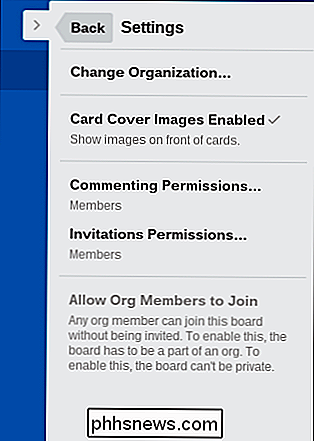

Slik bruker du AutoText og Quick Parts i MS Word
For flere av de siste iterasjonene i Word har Microsoft hatt en AutoText-funksjon som lar brukerne fange opp et stykke tekst og deretter bruke det igjen og igjen i andre deler av dokumentene, eller til og med i andre dokumenter. Microsoft har lagt til den funksjonen ved å inkludere noe det kaller, Quick Parts, som i utgangspunktet fortsatt er AutoText, men gir brukerne litt mer fleksibilitet.

Slik synkroniserer du to mapper i sanntid i Windows
Har du noen gang ønsket å holde to mapper på to forskjellige steder synkronisert i sanntid? Kanskje du har en mappe på skrivebordet eller din bærbare datamaskin, og du vil synkronisere den med en annen PC i hjemmet ditt eller til en ekstern lagringsenhet som en USB-harddisk eller til et nettverkstilkoblet lagringsenhet (NAS)?Det


